Cuando la cámara no se inicie en tu Samsung Galaxy S8 o en cualquier teléfono inteligente Android, verá el error “Advertencia: La cámara falló” o “Desafortunadamente, la cámara se detuvo“.
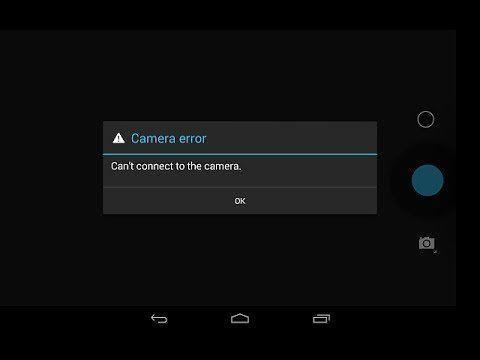
Antes de pasar a la solución de problemas, veamos qué nos dicen estos dos errores. Cuando el error indica que la cámara se ha detenido, se refiere a la aplicación de la cámara dejo de funcionar por algún motivo. Sin embargo, cuando se dice que la cámara falló, podría significar que el sensor en sí no se ha inicializado, por lo que el problema es de hardware.
Estos dos problemas muestran error fallido de la cámara. Aunque pueden ser los mismos, sus desencadenantes son diferentes y eso es lo que debemos examinar. Continúe leyendo el post para obtener más información acerca de este error de “falla de la cámara” del Samsung Galaxy S8 y qué hacer para resolverlo.
Esto es lo que te sugiero que hagas para este tipo de problema.
Error de “falla de la cámara” del Samsung Galaxy S8 [Guía de resolución]
1) Cierre todas las aplicaciones que podrían usar la cámara
Hay muchas aplicaciones que usan la cámara y, mientras se ejecutan en segundo plano, es posible que la aplicación principal de la cámara no pueda usar el hardware.
Esta podría ser la razón por la que recibe la advertencia “La cámara falló” cada vez que abre la aplicación de la cámara. Las aplicaciones como Facebook, Instagram y otras aplicaciones de mensajería instantánea son a menudo la causa de este problema.
Después de cerrar todas las aplicaciones en segundo plano, intente abrir la aplicación de la cámara y ver si funciona esta vez. Si el error persiste, cambie a la siguiente solución efectiva.
2) Forzar el reinicio para corregir el error Error de “falla de cámara” del Samsung Galaxy S8
También es posible que la causa del problema sea un error del sistema. Estas cosas siempre suceden y no podrá notarlas, excepto debido a sus efectos en el rendimiento de su teléfono. Excluya esta posibilidad realizando el procedimiento de reinicio forzado:
- Presione y mantenga el volumen hacia abajo clave y el poder botón durante al menos 10 segundos.
Esto reiniciará el teléfono como un reinicio normal, pero la memoria se actualizará y se recargarán todas las aplicaciones y servicios. Si hacerlo resuelve el problema, entonces son solo algunos problemas menores relacionados con el software. Luego, una vez que el teléfono se haya activado, abra la Cámara y vea si el error “Cámara falló” aparece nuevamente. Si el problema persiste, continúe con el siguiente procedimiento.

3) Use la cámara Galaxy S8 en modo seguro
Las aplicaciones de terceros o las descargadas de Play Store e instaladas manualmente pueden hacer que las aplicaciones preinstaladas se bloqueen, particularmente si esas aplicaciones usan el mismo servicio que las integradas. Es por eso que es necesario saber si tienen algo que ver con este problema o no, porque si es así, ya estamos a medio camino de resolverlo.
Para averiguarlo, debe iniciar el teléfono en modo seguro:
- Apaga el dispositivo.
- Mantenga presionada la tecla de encendido más allá de la pantalla del nombre del modelo que aparece en la pantalla.
- Cuando SAMSUNG aparece en la pantalla, suelte el poder botón.
- Inmediatamente después de soltar el botón de encendido, mantenga presionado el botón para bajar el volumen .
- Continúe presionando la tecla para bajar el volumen hasta que el dispositivo se reinicie.
- Cuando se muestra el modo seguro en la esquina inferior izquierda de la pantalla, suelta la tecla para bajar el volumen .
Tan pronto como el teléfono ingrese a este modo, abra la cámara y vea si el error continúa mostrándose. Suponiendo que el error no se muestra cuando el teléfono está en este modo, se confirma que una o algunas de las aplicaciones instaladas están causando el problema.
El próximo desafío es encontrar la aplicación, restaurarla y, si no funciona, desinstalarla. Luego, la búsqueda comienza desde las aplicaciones instaladas antes de que comience el problema. Si sospecha que hay una aplicación, elimine primero el caché y los datos …
- Desde la pantalla de inicio, desplácese hacia arriba hasta un lugar vacío para abrir la barra de tareas.
- Toque Configuración > Aplicaciones.
- Toque la aplicación deseada en la lista predeterminada o toque el icono de 3 puntos > Mostrar aplicaciones del sistema para ver las aplicaciones preinstaladas.
- Toque Almacenamiento.
- Toca Borrar caché.
- Toque Borrar datos, luego toque Aceptar.
Si el problema persiste, desinstale la aplicación …
- Desde la pantalla de inicio, desplácese hacia arriba hasta un lugar vacío para abrir la barra de tareas.
- Toque Configuración > Aplicaciones.
- Toque la aplicación deseada en la lista predeterminada o toque el icono de 3 puntos > Mostrar aplicaciones del sistema para ver las aplicaciones preinstaladas.
- Toca la aplicación deseada.
- Toca Desinstalar.
- Toque Desinstalar nuevamente para confirmar.
Por otro lado, si el error “falla de cámara” se muestra incluso en modo seguro, el problema podría ser el firmware o el hardware. En este caso, vaya a la siguiente solución.
4) Haga una copia de seguridad de los archivos importantes y restaure el Galaxy S8
Solo tenemos que devolver el teléfono a la configuración predeterminada de fábrica para ver si tiene algo que ver con el firmware. Sin embargo, dado que todos los archivos y datos se eliminarán cuando reinicie el dispositivo, se requiere una copia de seguridad. Luego, desactive la función antirrobo del teléfono y luego puede continuar con el restablecimiento.
Sin embargo, antes de restaurar, asegúrese de crear una copia de seguridad de sus archivos y datos importantes, ya que se eliminarán durante el proceso. Además, elimine su cuenta de Google del teléfono después de la copia de seguridad para que no quede atrapado fuera del dispositivo después de la restauración.
Una vez que todo esté listo y listo, siga estos pasos para restaurar su Galaxy S8 que está plagado por el error de “falla de la cámara”.
- Apaga el dispositivo.
- Mantenga presionadas las teclas Subir volumen y Encendido .
- Cuando aparezca el logotipo del Galaxy S8, suelte las tres teclas.
- Su Galaxy S8 continuará arrancando en modo de recuperación. Cuando aparece una pantalla negra con texto azul y amarillo, continúe con el siguiente paso.
- Presione la tecla Bajar volumen varias veces para resaltar “borrar datos / restaurar configuraciones de fábrica”.
- Presione el botón de Encendido para seleccionar.
- Presione el botón para bajar el volumen hasta que se resalte “Sí”.
- Presione el botón de Encendido para seleccionar e iniciar el reinicio total.
- Cuando se completa la recuperación general, se resalta “Reiniciar el sistema ahora”.
- Presione el botón de encendido para reiniciar el dispositivo.
Después de la restauración, no restaure los archivos y las aplicaciones todavía. En su lugar, intente usar la aplicación de la cámara primero para ver si el error de la cámara ha desaparecido porque de lo contrario, es muy posible en este punto que el problema sea con el hardware.
Sin embargo, si el error ya no se muestra, reinicie las aplicaciones de una en una y continúe probando la cámara. De esta manera, sabría cuál de las aplicaciones instaladas está causando el problema.

